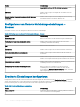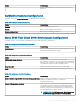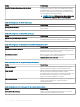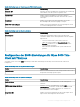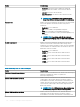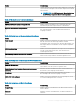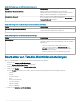Administrator Guide
Tabelle 199. Kongurieren von Remote-Verbindungseinstellungen – RDP
Option Beschreibung
Verbindungsname Wählen Sie diese Option aus, um den Namen für die Identizierung
der Verbindung einzugeben.
Verbindung bei Anmeldung automatisch starten Wählen Sie diese Option zum automatischen Starten der
Verbindung, nachdem Sie sich angemeldet haben.
Serveradresse Geben Sie den Servernamen oder die IP-Adresse an.
Smart Card-Anmeldung Mit dieser Option wird die Smart Card-Authentizierung aktiviert.
Authentizierung auf Netzwerkebene (NLA) verwenden Mit dieser Option wird die Authentizierung auf Netzwerkebene
aktiviert.
Benutzername Geben Sie den Benutzernamen ein.
Kennwort Geben Sie das Kennwort ein.
Domainname Geben Sie den Domänennamen ein.
Fenstergröße Wählen Sie diese Option aus, um eine Fenstergröße festzulegen.
Wählen Sie im Dropdownmenü eine beliebige der folgenden
Optionen aus:
• Standard
• 640 x 480
• 1024 x 768
• 800 x 600
• 1280 x 1024
• 1600 x 1200
• Vollbild
Alle Drucker weiterleiten Wählen Sie diese Option, um alle Drucker an die Remoteverbindung
weiterzuleiten.
Automatisch neu verbinden Wählen Sie diese Option aus, damit der Thin Client automatisch die
Verbindung zur RDP-Sitzung wiederherstellt.
Verzögerung vor erneutem Verbindungsversuch
Geben Sie die Zeit in Sekunden an, um die ein erneuter
Verbindungsversuch verzögert werden soll. Wenn Sie das
Kontrollkästchen Automatisch neu verbinden wählen, wird diese
Option angezeigt.
Alle Laufwerke einem einzelnen Freigabenamen zuordnen –
WyseUSB
Wählen Sie diese Option aus, um alle Geräte einem einzelnen
freigegebenen Namen zuzuordnen: WyseUSB.
Tabelle 200. Kongurieren von RD-Gateway-Einstellungen
Option Beschreibung
RD-Gateway-Einstellungen verwenden Wählen Sie diese Option zum Verwenden der RD-Gateway-
Einstellungen. Die Optionen RD-Server und Remote-Desktop-
Verwalten von Gruppen und Kongurationen 121